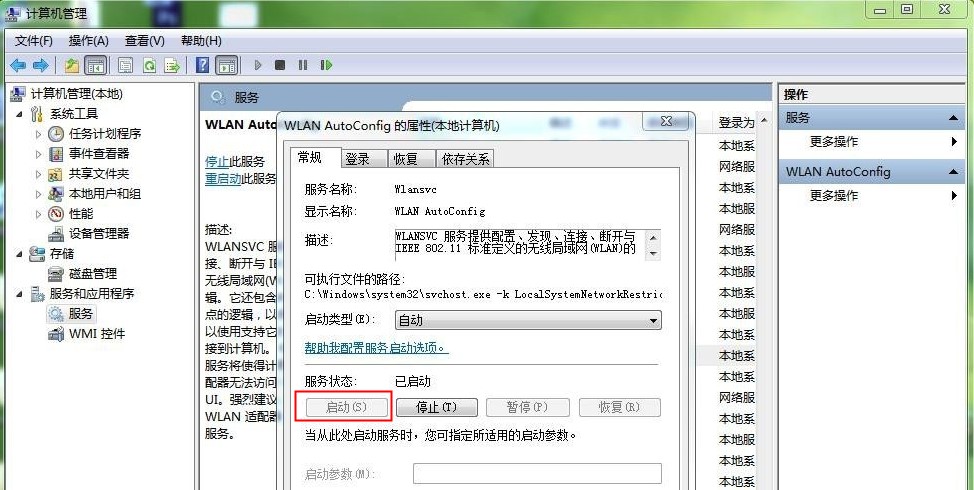2024-04-24 01:05:06 来源:8624软件园 作者:8624软件园
win7系统在使用过程中也是会遇到各种各样的问题,就比如有的用户在使用电脑的时候发现,电脑不连接无线网了,而且系统下也看不到无线网设备,这个时候该怎么办呢?下面我就给大家介绍下Windows7系统中无线信号搜不到的解决方法,希望能够帮助大家。

1、先看下自己使用的无线网是否正常
2、某些设备上是存在无线网的物理开关的,因此需要先看下是不是自己电脑的物理开关关闭了,或者是看看键盘上的是否存在无线网图标的按键,也可能是使用无线网快捷键关闭了无线网功能

3、如果没有上述功能或者都是开启的,那么选择计算机右击选择管理
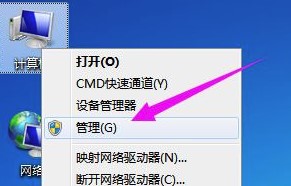
4、在计算机管理界面中先选择设备管理器,找到网络适配器,查看是否无线网驱动出现异常了,如果是,尝试更新驱动
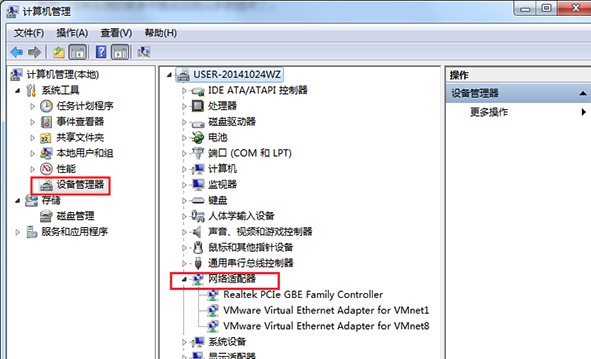
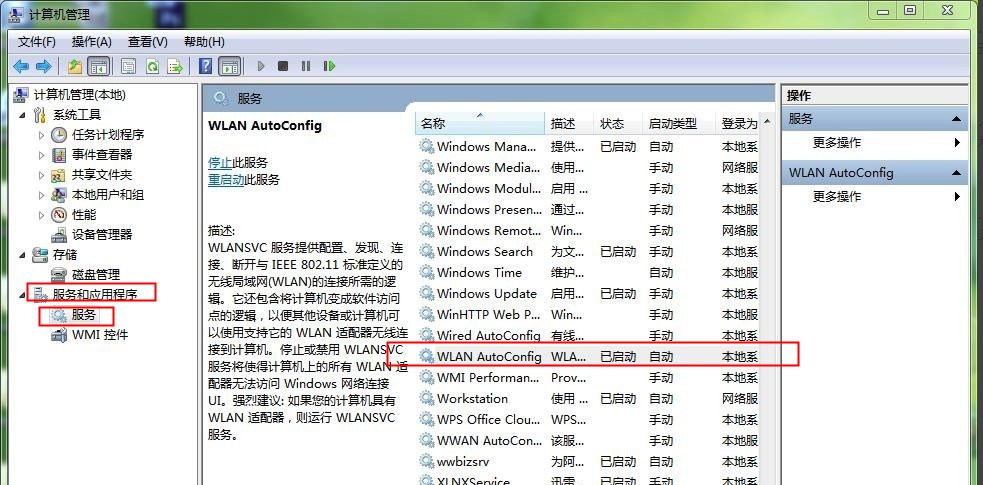
6、双击WLAN AutoConfig打开属性界面,将启动类型选择成自动
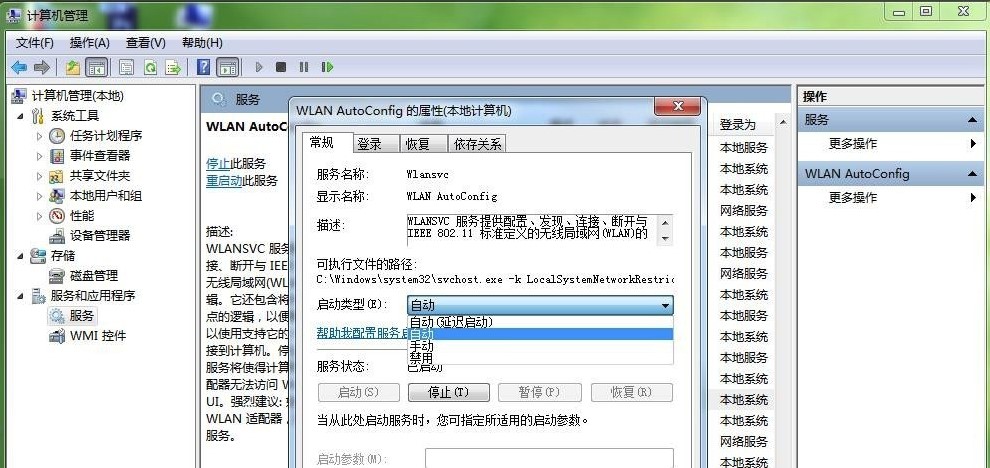
7、在点击服务状态下的启动,将其设置成已启动状态,然后点击确定再看是否正常